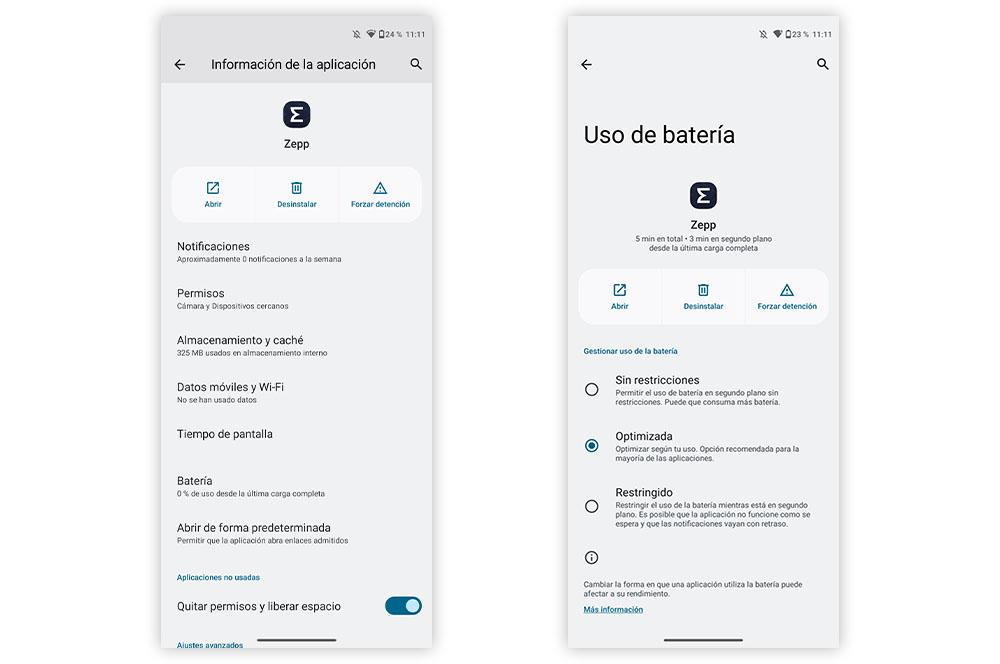アマズフィット smartwatches は、ユーザーが携帯電話に同行するのに最も適したアクセサリのXNUMXつです。これは、他の多くの機能の中でも、身体の状態と実行する活動、睡眠の質の両方を監視するのに役立つためです。 最良のことは、さまざまなスマートウォッチが存在することですが、発生する可能性のあるさまざまな問題が常にないわけではありません。
技術が進歩する限り、そこに 表示される可能性のあるいくつかの障害です Amazfitウォッチで。 そして、それは、それらはあらゆる種類の本当に便利な機能でいっぱいですが、スマートフォンの場合のように他のデバイスのように問題を免除されていないということです。 実際、消費者から報告されたものは少なくありません。彼らはその適切な機能を妨げ、本当に迷惑になっているからです。

そのため、アジア企業のスマートウォッチで発生する可能性のあるすべての問題を解決するためのさまざまな方法を検討します。 だから私たちはあなたが持っているならあなたが従わなければならないそれぞれの方法をあなたに教えます 接続障害 , 同期 , GPS または別の問題。
AmazfitのGPSエラー
最も繰り返される障害のXNUMXつであり、多くのユーザーが問題を報告しているのは、 彼らのスマートウォッチのGPS アジアの会社から。 さらに、彼らは通常、スマートウォッチのこの機能に関して単一の問題を抱えているだけでなく、通常、彼らが苦しみ始めているXNUMXつのエラーがあります。 このため、このエラーを修正するために実行する必要のある一連の手順とヒントが表示されます。
位置が正しくありません
きっと時間から GPSを配置しようとすると、時間に合わせて、 正常に機能していません。 また、スマートウォッチはこのテクノロジーを機能させるために複数の空中衛星に接続するため、建物、密集した木、さらには形成される大きな雲の層など、信号に影響を与える多くの要因があります。 ただし、多くの障害が発生している場合は、このトリックが非常に役立ちます。
基本的に、この方法は実質的にすべてのユーザーに役立ちました アマズフィット時計付き これと同じ問題がありました。 つまり、GPS位置が正しくマークされていませんでした。 このため、スマートウォッチの精度を修正する必要があります。 これを行うには、次のヒントに従う必要があります。
- 広場に立つ 屋外。
- 任意のアクティビティをタップします テストを行うために(ウォーキング、屋外ランニング…)。
- 必要なオプションに触れたら、次のことを行う必要があります 手首をできるだけ動かさないでください 同じ位置に。
数秒待った後、ついに 私たちの場所を検出する そして問題なく進むことができます。 さらに、これは、Amazfitユーザーがこの接続障害に見舞われたときに最も効果的に機能したトリックです。 これで問題が解決しない場合は、時計とアプリを更新してください。 それが続く場合は、両方のデバイスを再起動して再同期する必要があります。
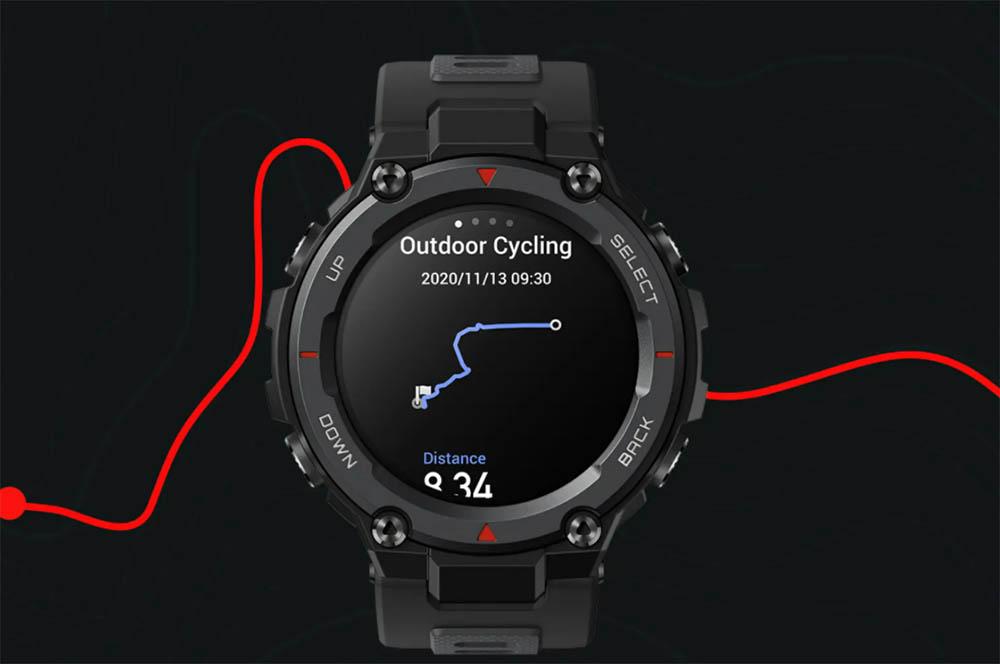
時計では動作しません
これを中心に発生した中国企業のデバイスのGPSの失敗の数のために Amazfit時計の接続性 、ブランド自体が一連の手順、またはむしろヒントを推奨しているため、スマートウォッチでスムーズに機能させることができます。
- まず、使用するアプリに最新のソフトウェアバージョンがあり、ブレスレットにファームウェアがあることを確認します。 そうでない場合は、更新する必要があります。
- その後、 GPSを使用する前に 、時計を携帯電話に接続し、A-GPSを同期します。
- 最後に、GPSを使用するアクティビティをクリックする前に、空き地を探します。
エラーが続く場合は、アプリを閉じ、Bluetoothをオフにしてからオンにし、スマートウォッチを再起動して、時計の同期を再試行する必要があります。 さらに、推奨事項として、次の手順に従って、アプリ自体のキャッシュデータをスマートフォンから削除できます。
- に行きましょう 設定 アプリケーション。
- に触れる アプリケーション タブには何も表示されないことに注意してください。
- この場合、使用するソフトウェアに触れます。 Zepp。
- 内部で、ストレージを見つける必要があります> データとキャッシュをクリアする オプションを選択します。
ただし、ユーザーの間で最も効果があったのは、少なくとも新しいアップデートが到着するまでは、以前のトリックでした。 したがって、両方のプロセスに従って終了することをお勧めします AmazfitスマートウォッチのGPSの問題 。 さて、これらのXNUMXつの方法で、エラーなしで再び実行できます。
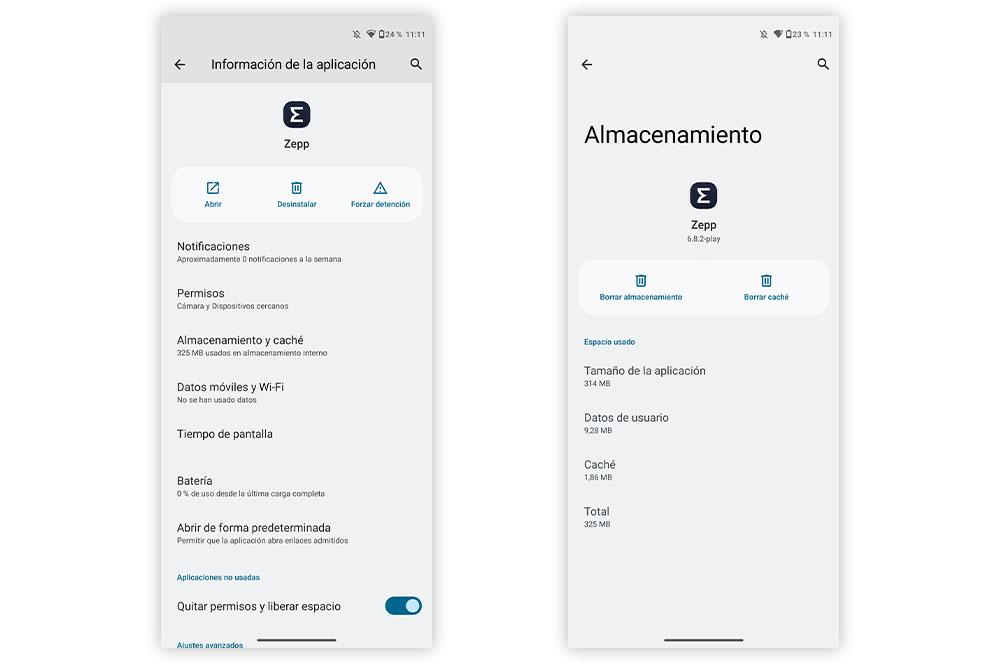
通知が来ない
確かに、あなたがスマートウォッチを購入することを決めた主な理由は 通話またはメッセージの通知を確認する あなたのポケットからあなたの携帯電話を取り出す必要なしに。 または、スマートフォンで電話を受け始めたら振動することもできます。 ただし、Amazfitスマートウォッチは、この点で常に正常に機能するとは限りません。
必要な権限を与える
これはする必要があります すべての通知を見る ユーザーに最も失望をもたらす別のエラーに不満を感じる可能性がありますが、これらの場合はいつものように、この不便を解消するのに役立つ解決策が複数あります。 さらに、スマートフォンの設定からいくつかの手順を実行するだけでよいため、修正は非常に簡単です。
- まず、入力する必要があります 設定 あなたの端末の。
- アプリケーションセクションに移動し、 時計が接続されているアプリにアクセスする .
- 見つけたら、それを提供します バックグラウンドで実行する権限 .
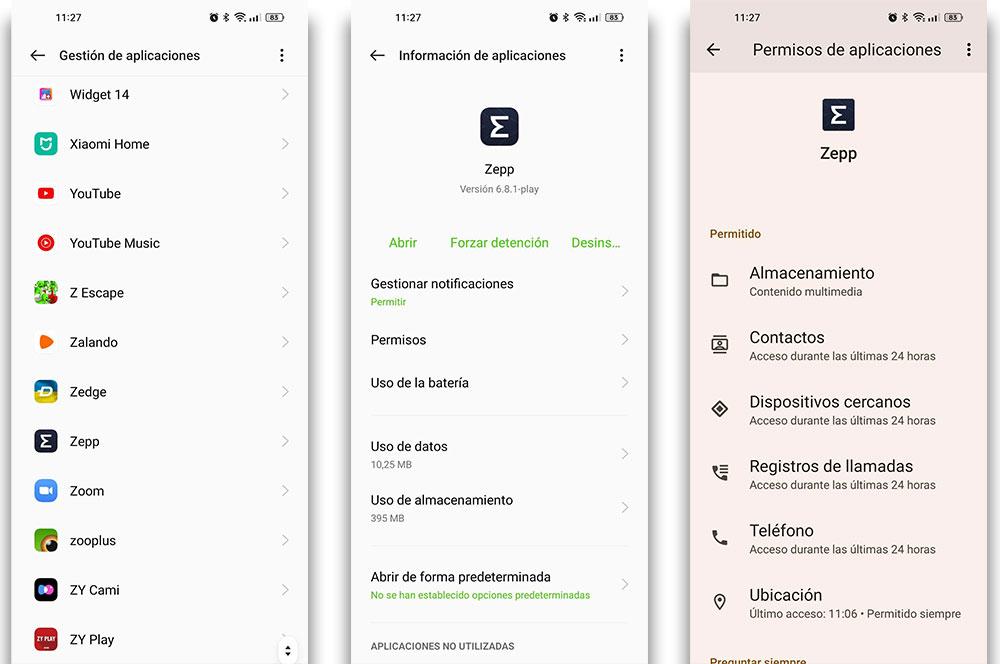
さらに、私たちが使用するアプリ自体の中で、この場合、 Zeppで 、特定の機能を有効にして、問題なくバックグラウンドで実行されるようにする必要があります。 これを行うには、アジア企業のアプリケーションのメニューから数秒もかからない別の一連の手順を実行する必要があります。これらの手順は次のとおりです。
- アクセス ゼップ .
- セットアップボタンをクリックすると、セットアップが開始されます プロフィール タブには何も表示されないことに注意してください。
- 時計をタップします .
- チェック バックグラウンドで実行 設定を確認するオプション。
- ここでは、Zeppがバックグラウンドで実行されていることを確認する必要があります。
アラートをアクティブにする
また、忘れることはできません Zeppでアラートを構成する 。 つまり、Amazfitスマートウォッチをリンクするために公式のものであるため、通常使用するアプリケーションです。 Android or iPhone 携帯電話。 したがって、このアプリにアクセスし、アジアの企業で使用しているアプリから次の一連の手順を実行する必要があります。
- に行きましょう プロフィール タブには何も表示されないことに注意してください。
- 私たちは時計に触れます>私たちはアクティブにします アプリケーションアラート .
- そして、通知を受け取りたいアプリケーションにタッチすることを選択します。
- 通話の場合は、前のメニュー>[アプリケーション設定]>[電話]に移動し、[時計を使用して通話]オプションを有効にする必要があります。
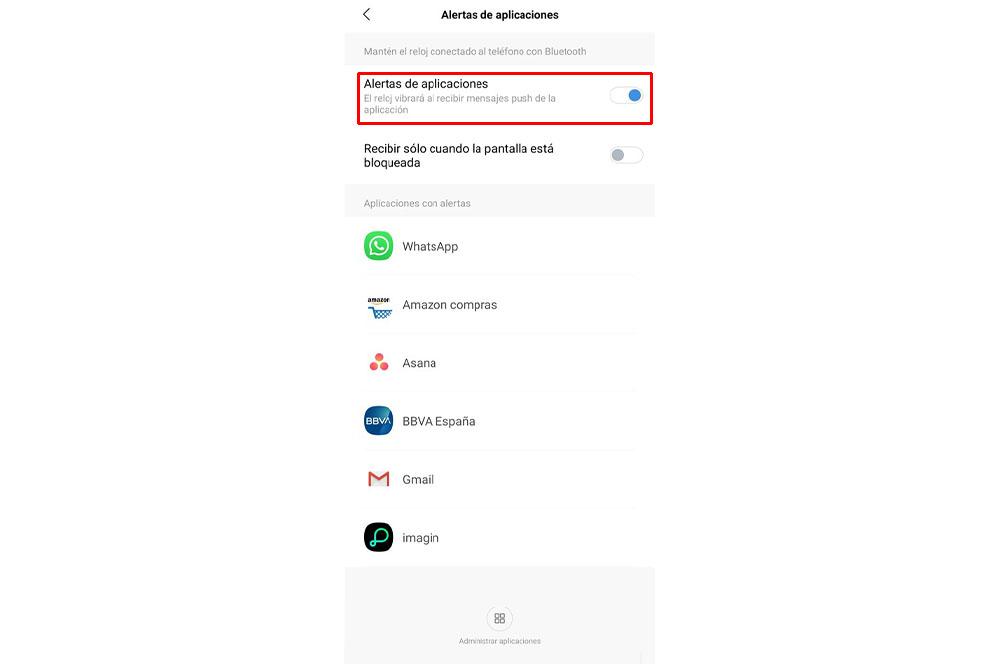
スマートウォッチはペアリングされません
ユーザーにとって最も苛立たしい問題のXNUMXつは 時計がモバイルにリンクしていないこと どんなに一生懸命頑張っても。 ウェアラブルが破損していると考えられるため、これは大きな頭痛の種になることがありますが、現実からかけ離れたものはありません。
ペアリングができない場合は、デバイスのバッテリーを最大限に充電してみてください。 それでも機能しない場合は、電話にエラーがある可能性があるため、Zeppアプリケーションをアンインストールして再インストールするか、強制的に閉じてください。 それでも、両方のデバイスを再起動しても問題はありません。 ただし、時計と電話の間のリンクに問題が発生しないように、常にこれらの点を確認する必要があります。
- 持ってる 20%以上のバッテリー Amazfitスマートウォッチ。
- Zeppアプリの最新バージョンを入手する スマートウォッチをモバイルにリンクします。
- 両方のデバイスがそれぞれに近いことを確認してください ペアリング中の他 .
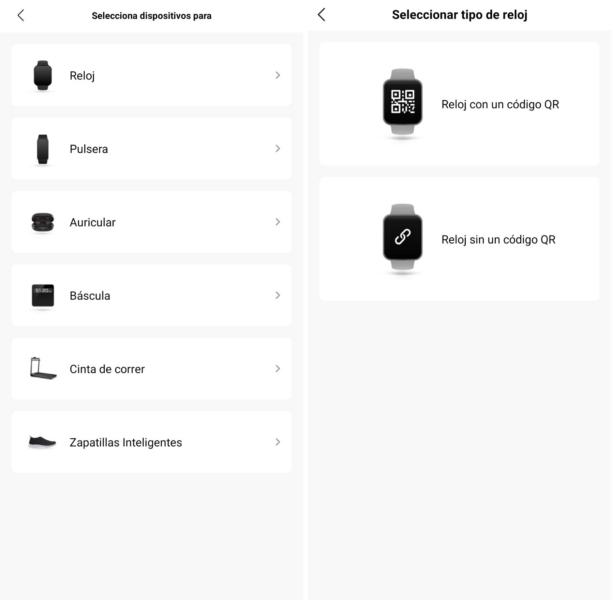
データをアプリと同期しません
この不便は通常、簡単な解決策があります。 基本的に、原因となる主なエラー モバイルアプリと正しく同期されていないためにAmazfitウォッチによって収集されたデータ バックグラウンドでアプリケーションを操作しています。 そして、それが正しく構成されていない場合、スマートフォンのバッテリー機能がこのソフトウェアの「キャッピング」を担当し、必要以上に電話からエネルギーを消費しないようにします。
したがって、スマートフォンにインストールしたこのアプリケーションを調整するには、一連の手順に従う必要があります。 この場合、iPhoneの場合は取得できないため、Androidモバイルでのみ取得できます。 制限のないバックグラウンドでの使用 アプリの。 ここで、次のことを行う必要があります。
- モバイルに行きましょう 設定 .
- に触れる アプリケーション タブには何も表示されないことに注意してください。
- ソフトウェアの制限をクリック ゼップ アクセス 電池 .
- このメニュー内で、オプションをマークします 制限なし または類似。
ただし、それ以外の場合は、Zeppアプリに入り、スマートウォッチとスマートフォンの間のデータが同期されるまで数秒待つのと同じくらい簡単です。 多くの場合、アプリケーションにアクセスせずに数日かかると、両方のデバイス間の同期によって他の問題が発生する可能性があります。